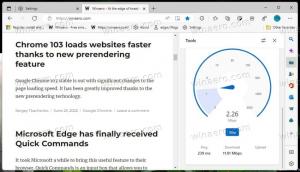قم بتعطيل بعض اختصارات Winkey في نظام التشغيل Windows 10
في نظام التشغيل Windows 10 ، من الممكن تعطيل بعض اختصارات لوحة المفاتيح التي تتضمن ملف يفوز مفتاح. إذا كان لديك سبب قوي لتعطيل مثل هذا الاختصار ، دعنا نقول لإعادة تعيينه لبعض التطبيقات أو البرامج النصية ، فإليك كيفية القيام بذلك.
الإعلانات
يحتوي Windows 10 على عدد من مفاتيح الاختصار المحددة مسبقًا بملحق يفوز مفتاح. لقد غطيناهم في وقت سابق في مقالاتنا السابقة.
فيما يلي بعض الاختصارات المتوفرة في نظام التشغيل Windows 10 خارج الصندوق:
يفوز + د - تصغير كل النوافذ. ارى ما الفرق بين اختصارات لوحة المفاتيح Win + D (إظهار سطح المكتب) و Win + M (تصغير الكل) في Windows.
يفوز + ص - افتح مربع حوار التشغيل القديم الجيد. هذه هي أسرع طريقة للوصول إليه في Windows 10.
يفوز + كنترول + د - ينشئ سطح مكتب افتراضي جديد.
يفوز + فاتورة غير مدفوعة - إدارة أسطح المكتب الافتراضية / فتح عرض المهام. راجع المقالة التالية لمزيد من التفاصيل: مفاتيح التشغيل السريع لإدارة أجهزة سطح المكتب الافتراضية في نظام التشغيل Windows 10 (عرض المهام).
يفوز + أ - افتح مركز العمل لعرض الإخطارات من نظام التشغيل والتطبيقات. تستطيع
قم بتعطيل اختصار لوحة المفاتيح هذا ومركز الإجراءات بالكامل إذا كنت لا تستخدمه.يفوز + ك - افتح قائمة الاتصال المنبثقة. يكون مفيدًا عندما تحتاج إلى الاتصال بسرعة ببعض الأجهزة.
يفوز + X - افتح قائمة المستخدم المتميز. تحتوي هذه القائمة على اختصارات لأدوات إدارية مفيدة ووظائف النظام. شاهد المزيد من التفاصيل هنا: استخدم قائمة Win + X لإدارة المهام في Windows 10 بشكل أسرع.
للحصول على مرجع اختصار Winkey الكامل ، راجع هذه المقالات:
- القائمة النهائية لجميع اختصارات لوحة مفاتيح Windows مع مفاتيح Win
- 10 اختصارات لوحة مفاتيح لنظام التشغيل Windows 10 يجب أن يعرفها الجميع
إذا كنت ترغب في ذلك ، يمكنك تعطيل واحد أو أكثر من اختصارات لوحة مفاتيح Winkey على النحو التالي.
- افتح محرر التسجيل.
- انتقل إلى مفتاح التسجيل التالي:
HKEY_CURRENT_USER \ البرمجيات \ مايكروسوفت \ ويندوز \ كرنتفرسون \ إكسبلورر \ متقدم
نصيحة: يمكنك ذلك الوصول إلى أي مفتاح التسجيل المطلوب بنقرة واحدة.
- في الجزء الأيسر ، يجب عليك إنشاء قيمة سلسلة جديدة باسم مفاتيح التشغيل المعطلة.


- قم بتعيين بيانات القيمة الخاصة بها على أحرف مفاتيح الاختصار التي تريد تعطيلها. وفيما يلي بعض الأمثلة على ذلك:
اضبطه على X لتعطيل مفتاح الاختصار Win + X.
اضبطه على RX لتعطيل مفاتيح الاختصار Win + X و Win + R.
وما إلى ذلك وهلم جرا.
في لقطة الشاشة أدناه ، قمت بتعطيل مفتاح الاختصار Win + E:
- أعد تشغيل Explorer أو خروج وقم بتسجيل الدخول مرة أخرى إلى حساب المستخدم الخاص بك.
هذا كل شيء. بمجرد الانتهاء من ذلك ، ستصبح مفاتيح التشغيل السريع التي حددتها معطلة وغير مخصصة. يمكنك إعادة استخدامها في تطبيق جهة خارجية يسمح لك بتعيين مفاتيح الاختصار العالمية.